Одной из определяющих характеристик музыки производится с использованием цифровых инструментов является то, что по умолчанию очень чистый. Записи Жесткий диск не добавляет ни один из нежной искажения ленты, и сигнал, генерируемый из виртуальных инструментов не зависит от каких-либо реальных факторов, так как он остается полностью в пределах компьютера. Это может быть хорошо, если бы его, что Youre после, но некоторые люди любят добавить элемент несовершенства обратно в их трудами. Это не просто должны означать прилипания усилителю сим по каналу (хотя вы можете!), Но это может также означать, измельчения и затирания до аудио принести больше края к нему. Давайте взглянем на некоторые из способов, вы можете сделать это произойдет в Cubase.
1 - Добавьте немного хруст
Может быть, самый очевидный, но, тем не менее по-прежнему эффективный способ грязный до звук является добавление имитатор усилителя или искажения плагин на трек от Cubases встроенных инструментов. Немного кризис даст ему некоторое преимущество, или вы можете попробовать действительно раздвигает границы, чтобы получить гораздо труднее в силу. Вы не можете иметь такой эффект настоящего через весь трек, как он может стать раздражает слушателя, но используется редко и в нужное пунктов это может быть очень эффективным.
2 - Будьте предельно timestretching
Cubase действительно хорош в точное время растяжения, но вы также можете взять вещи действительно далеко и получить некоторые интересные эффекты. Щелкните правой кнопкой мыши по клипу или выбрать Звуки
3 - TimeStretch быстрее
Вы можете сделать то же самое, выбрав инструмент указателя Time Stretch и перетащив клип на временной шкале. Используя этот метод позволяет перетащить его, чтобы замедлить его на теоретически столько, сколько вам нравится, независимо от исходного темпа. Конечно, вы можете делать противоположное тоже значительно повышает скорость звука до, сокращая его.
4 - беспорядок о смолой
Кроме того, в меню Процесс вы найдете опцию изменения тембра звучания, и это может быть использовано, чтобы резко изменить высоту тона звукового клипа, не изменяя его темп. Обратите внимание, что если вы действительно хотите темп изменить можно убрать галочку в коррекции окно Время здесь и Cubase действительно калечить клип. Используйте кнопку Preview, чтобы услышать эффект прежде чем вы решите, и ударил процесс, чтобы сделать изменения.
5 - Изменение частоты дискретизации
Еще один вариант в меню Процесс является инструментом для изменения частоты дискретизации клипы. Если ввести значительно более низкий частоту дискретизации в какой клип первоначально на, можно имитировать некоторые довольно странные скорость и эффекты шага. Падение частоты дискретизации до 10000, например, кажется, дает бурундук эффект!
6 - Деформация аудио
Cubases VariAudio и технологии Audiowarp в основном используется для коррекции времени записанных звуковых частей, но он также может быть использован для творческого манипулирования, что выбор времени. Дважды щелкните клип, чтобы открыть его в редакторе Sample, а затем перейти в раздел Audiowarp слева. Включите Бесплатная Деформации и нажмите кнопку, чтобы добавить искривления маркеры внутри клипа. Затем вы сможете перемещать разделы формы сигнала о не затрагивая другие части или длину клипа. Это умный способ например, чтобы сделать один или два замечания, слова или бьется в клипе идти быстрее или медленнее, но затем вернуться воспроизведения на нормальной скорости для следующего слова или ноты. Без этого деформирования технологии, это было бы действительно трудно достичь.
7 - Исследуйте VariAudio
На вкладке VariAudio, включите Pitch и вызвать деформацию. Cubase проанализирует клип, а затем показать вам смол, содержащихся в клипе в виде ряда точек на дисплее. Они могут быть свободно редактировать для изменения высоты и времени, и в то время как его предполагается использовать с монофонических звуковых частей для целей коррекции, он может быть использован с любой аудио для более экспериментальными результатами. Попробуйте переместить несколько точек вокруг и вы будете найти его легко согнуть и крутить высоту и время в интересных способов. Его даже можно получить своего рода шаткий эффекта поворотного стола, перемещая несколько веревок вокруг.
8 - Нарезать ваши части
В меню Audio или правой кнопкой мыши, выберите хитпойнты
Влияние рабочих в месте - 9
10 - Получить с ума MIDI частей
Вместо того, программирования MIDI частей, используя клавиатуру, загрузить экземпляр арпеджиатора или Удар Дизайнер плагина как MIDI вставки на треке. Использование сетки или другие параметры набрать в некоторые сумасшедшие модели, которые вы, возможно, не играет рукой, и вы быстро придумать некоторых крайних MIDI частей!


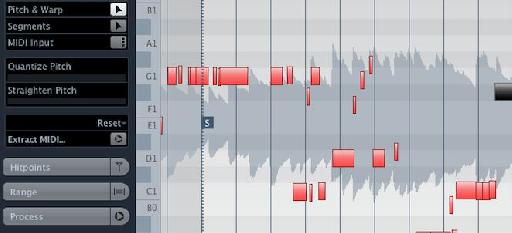
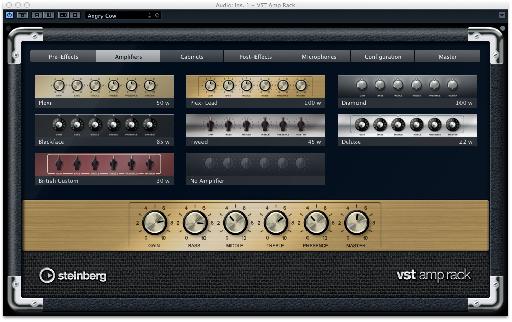
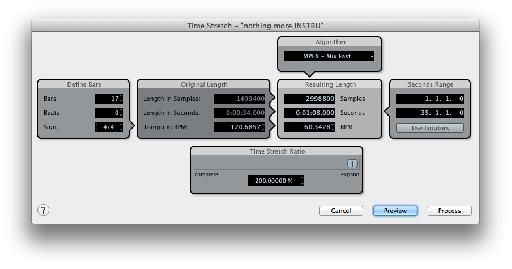

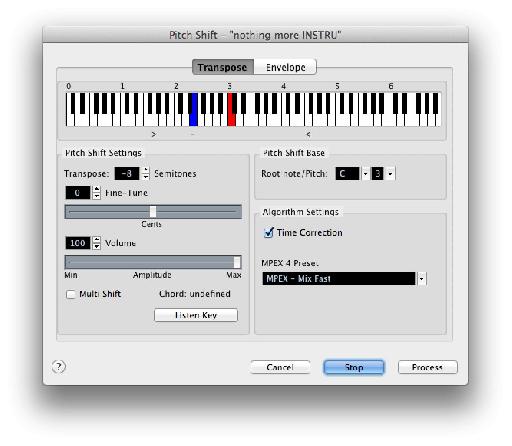
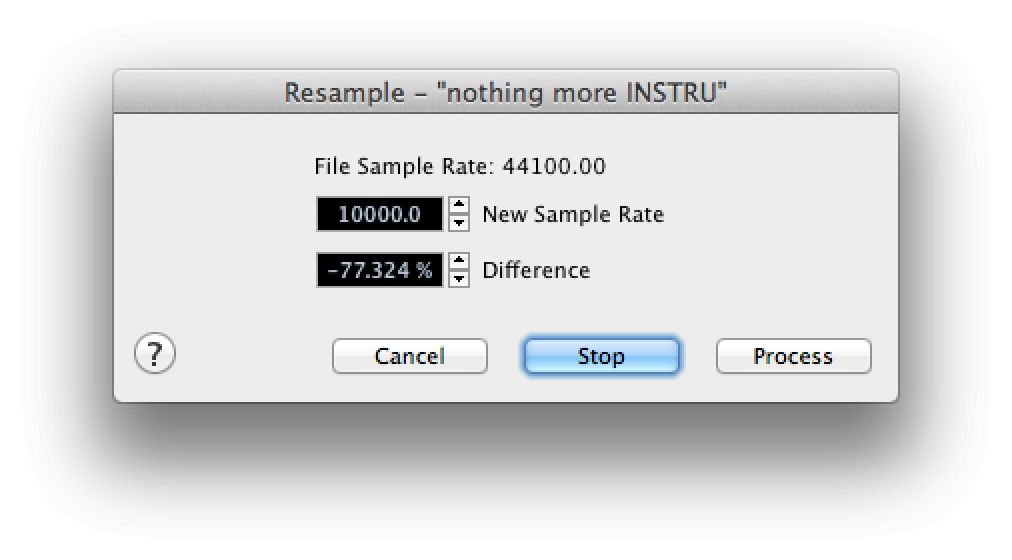
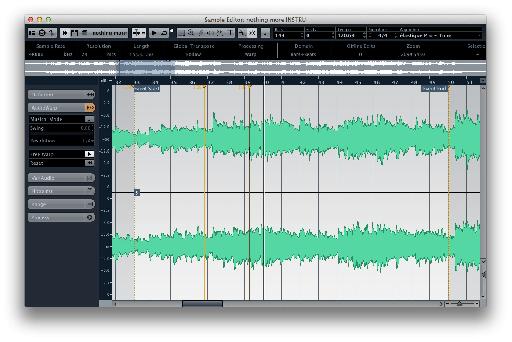
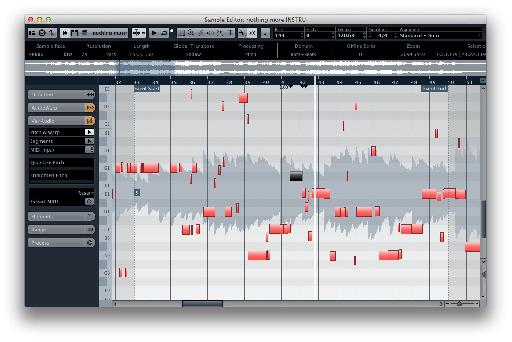
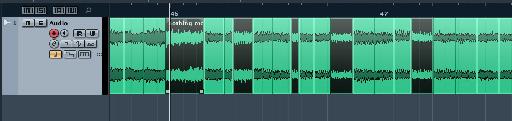
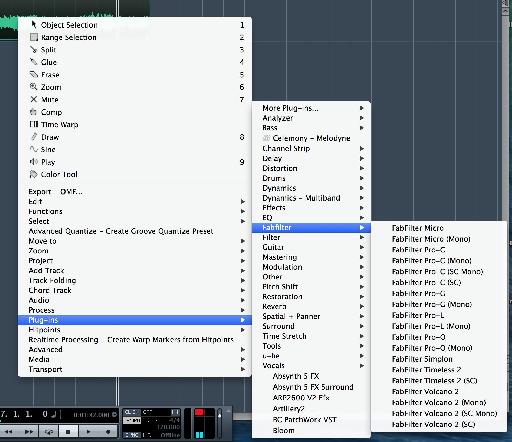
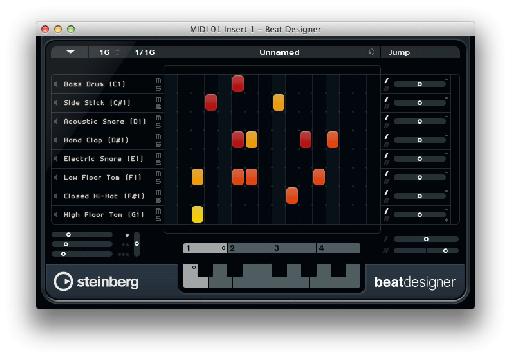
 © 2024 Ask.Audio
A NonLinear Educating Company
© 2024 Ask.Audio
A NonLinear Educating Company
Discussion
Want to join the discussion?
Create an account or login to get started!